Una vez que tenemos armado el circuito del hotkeys y montado dentro de su gabinete, sera momento de cargar el programa para que realice las acciones que deseamos.
Para ello sera necesario tener instalado Arduino IDE, se lo puede descargar desde aqui. Es importante aceptar la instalación de los drivers de Arduino. Iniciamos el IDE, por defecto tendremos los bloques de código setup() y loop() para que comencemos a programar; borramos todo dejando en blanco el contenido.
Luego tenemos que ir a la url del repositorio y al archivo llamado demo.ino. Copiamos todo el contenido del archivo, y lo pegamos dentro del IDE.
Debemos seleccionar en el IDE el tipo de placa que tenemos conectada, para ello vamos al menu Herramientas – Placa y seleccionamos Arduino Leonardo.
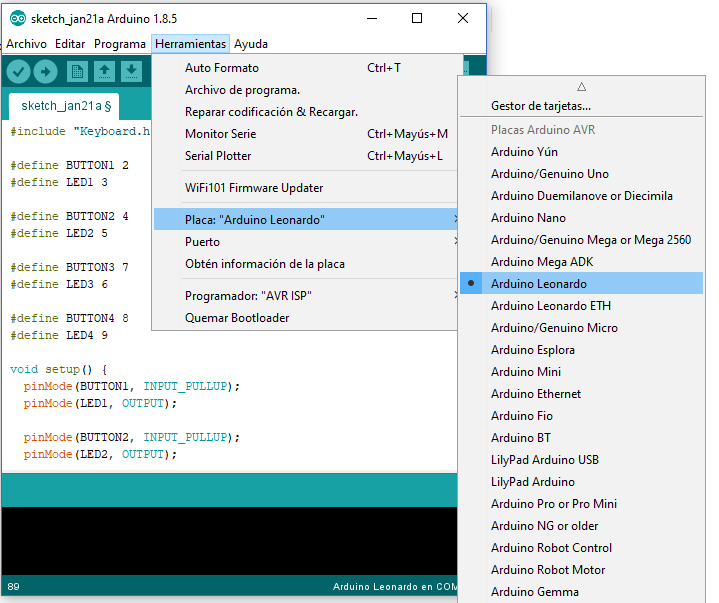
Luego de tener seleccionada la placa, debemos indicarle cual es el puerto que vamos a utilizar para programar:
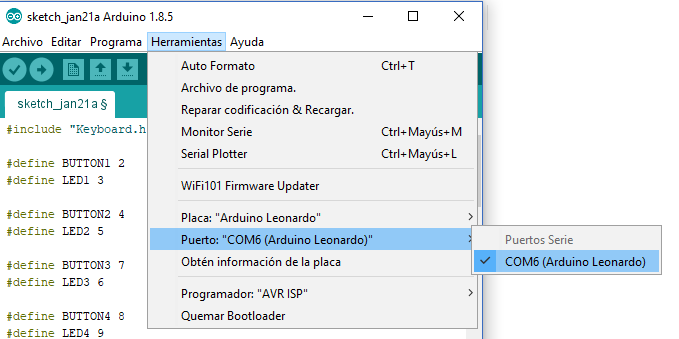
Guardamos el archivo, para el ejemplo utilizaremos el nombre demo y lo cargamos al Arduino con el botón de la barra de menú «Subir».
Luego que este completo el proceso, ocurrira que al presionar cada tecla escribira una leyenda: «Boton 1», «Boton 2», etc. Si queremos que ejecute un combinacion de teclas por ejemplo Ctrol + i para el Boton 1, debemos reemplazar:
Keyboard.begin();
Keyboard.print(«Boton 1»);
Keyboard.releaseAll();
Por lo siguiente, siempre dentro del bloque del IF:
Keyboard.begin();
Keyboard.press(KEY_LEFT_CTRL);
Keyboard.press(‘i’);
delay(100);
Keyboard.releaseAll();
Es importante al final del bloque de código utilizar Keyboard.releaseAll() para que el Arduino libere todas las teclas, de lo contrario la pc interpretará que aún se encuentran presionadas.
Si deseamos utilizar alguna otra tecla podemos ver cual es la constante que debemos ingresar aqui: https://www.arduino.cc/reference/en/language/functions/usb/keyboard/keyboardmodifiers/
Si deseamos que se presionen varias teclas, simplemente repetimos la secuencia:
Keyboard.begin();
Keyboard.press(‘i’);
Keyboard.releaseAll();
Keyboard.press(‘i’);
Keyboard.releaseAll();
Keyboard.press(‘i’);
Keyboard.releaseAll();
De esa manera se presionara tres veces la tecla i.

